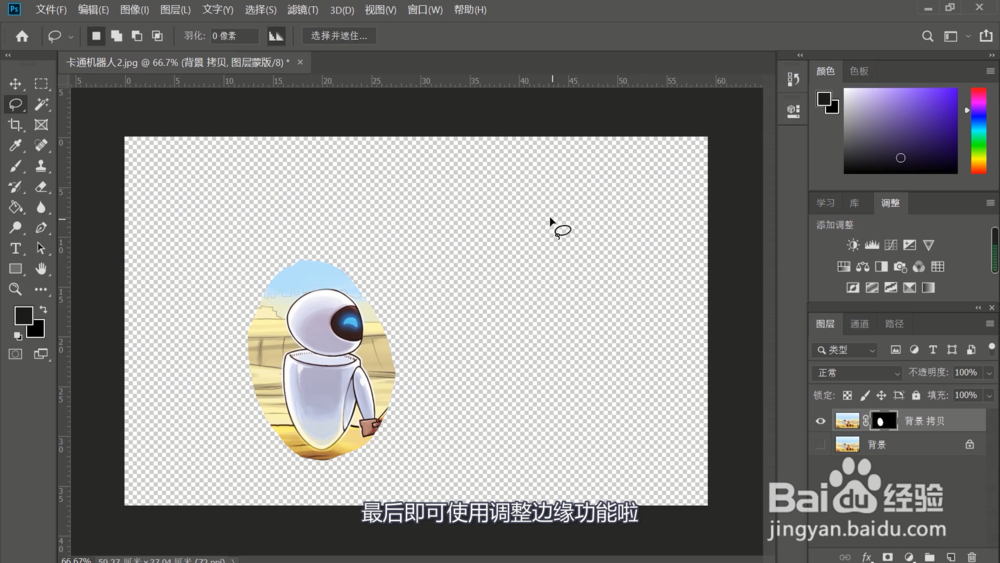1、首先我们打开ps进入主界面
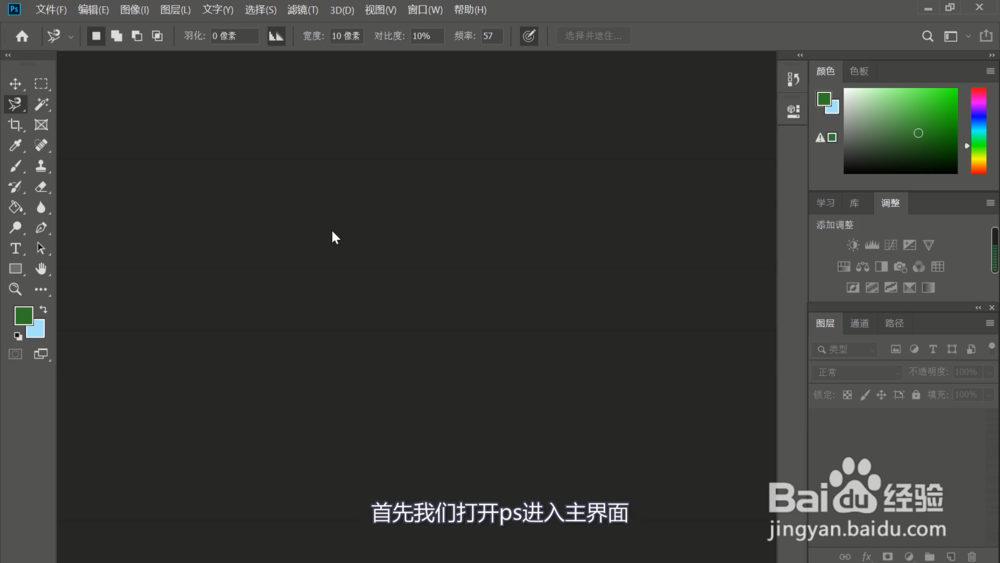
2、之后在界面左上角点击文件

3、在文件选项栏中点击打开

4、选取一张我们要进行操作的图片
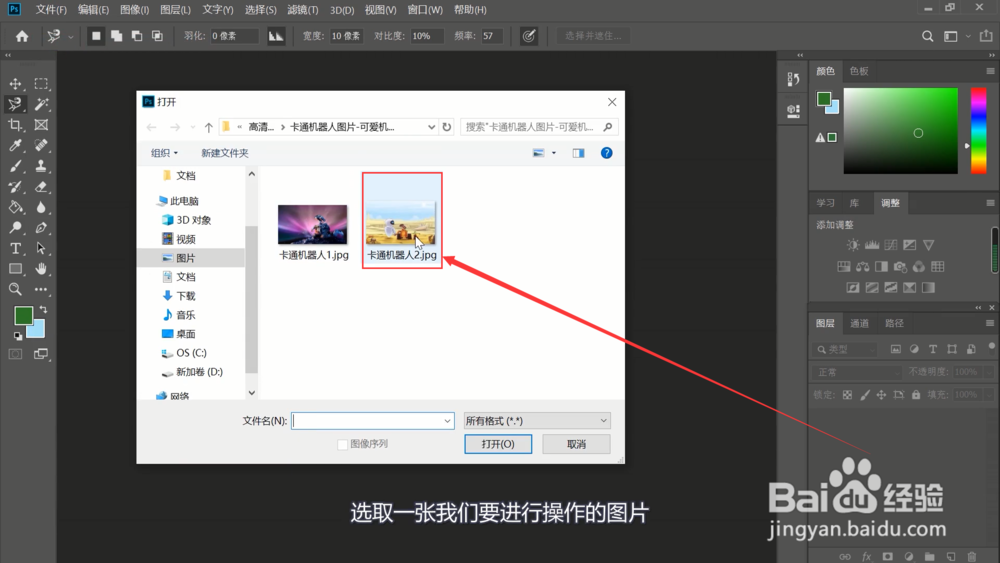
5、点击工具栏中的套索工具
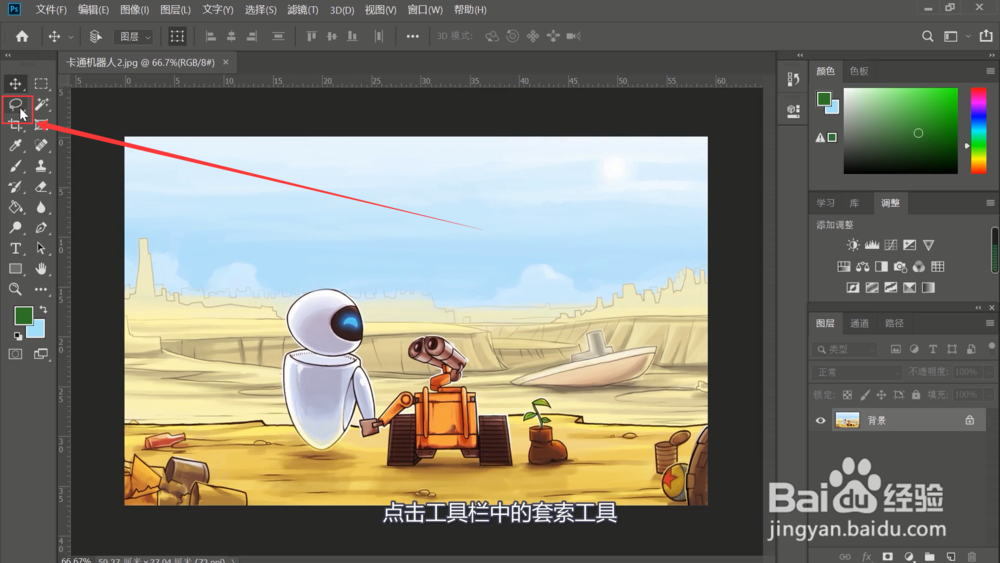
6、使用套索在图片上建立一个选区
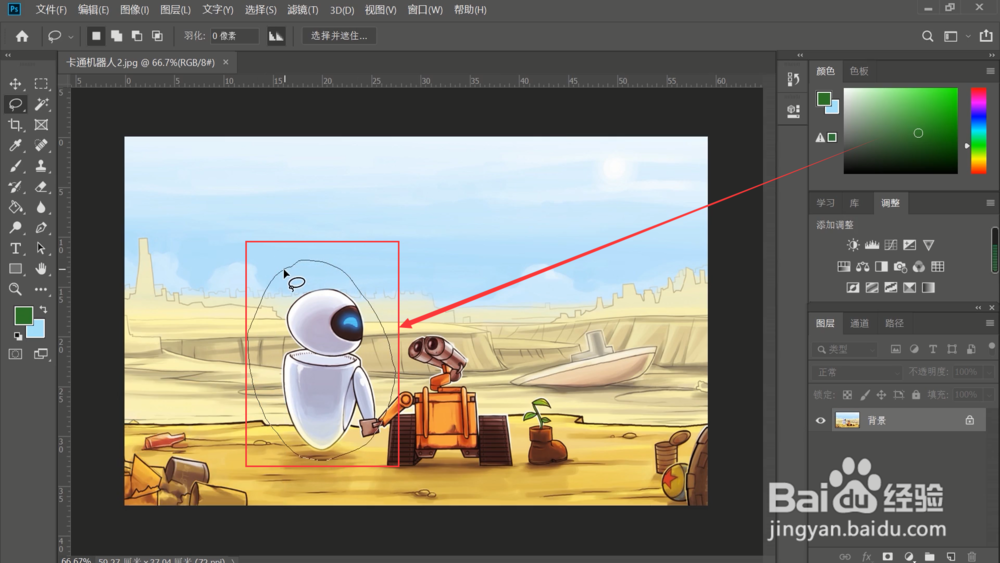
7、在上方点击选择并遮住

8、在属性栏中设定相应的数据

9、在下方点击输出到右侧的下拉按钮
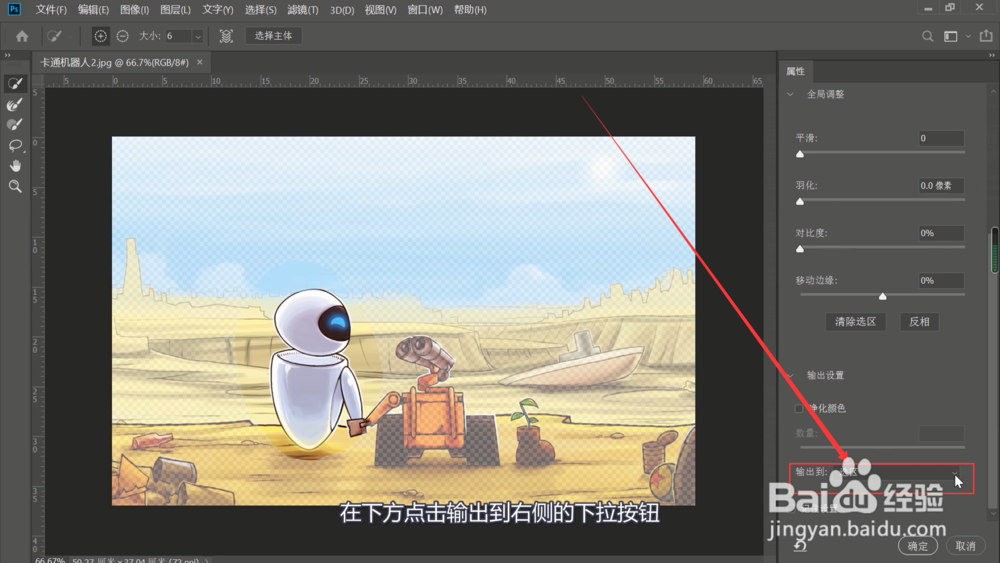
10、将选区改为新建带有图层蒙版的图层
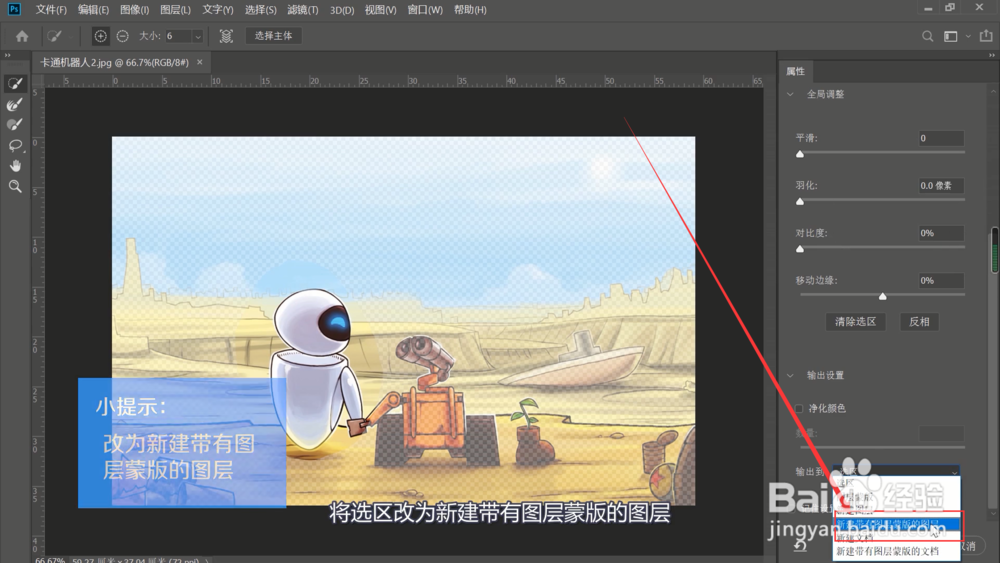
11、在右下角处点击确定完成设置
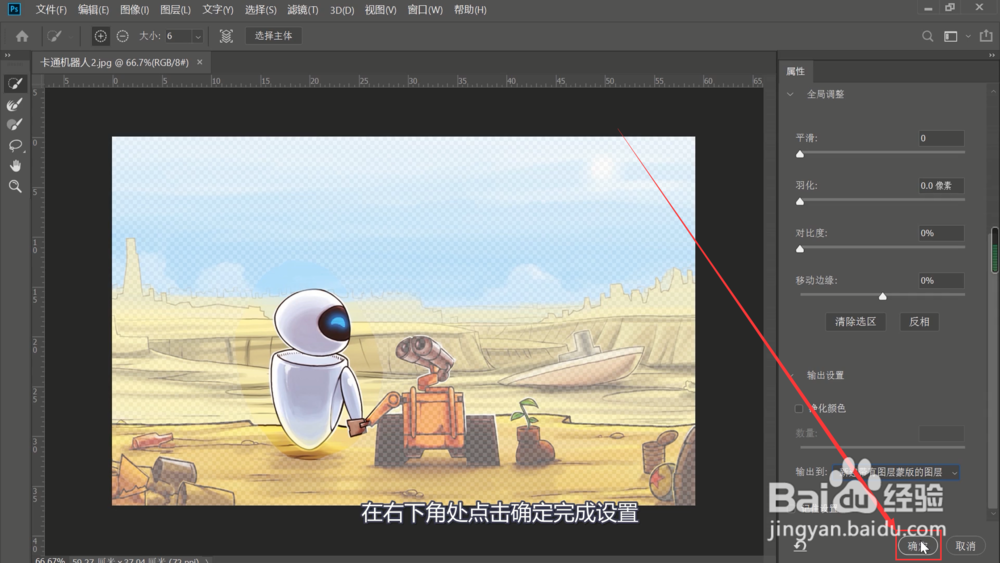
12、最后即可使用调整边缘功能啦
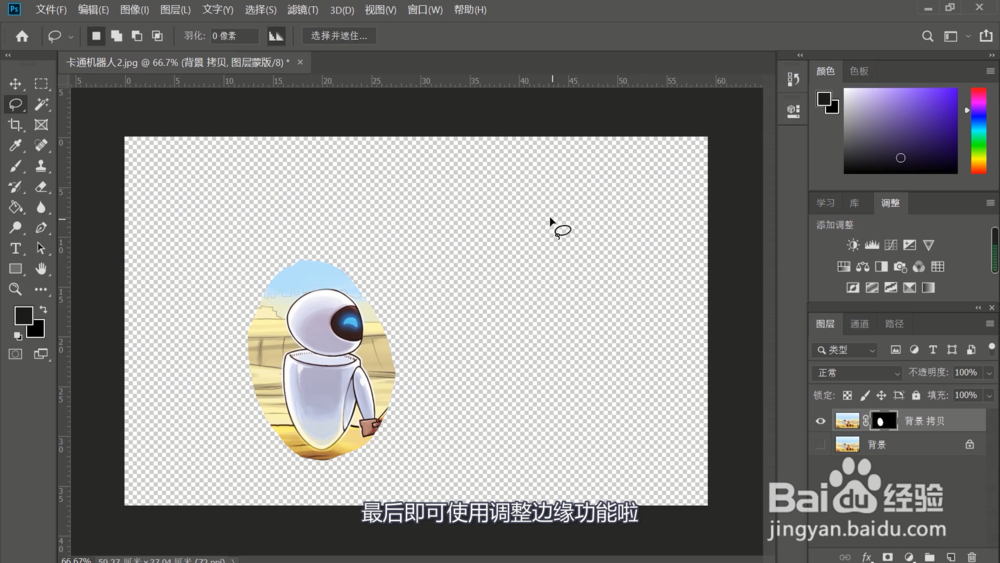
时间:2024-10-12 09:30:28
1、首先我们打开ps进入主界面
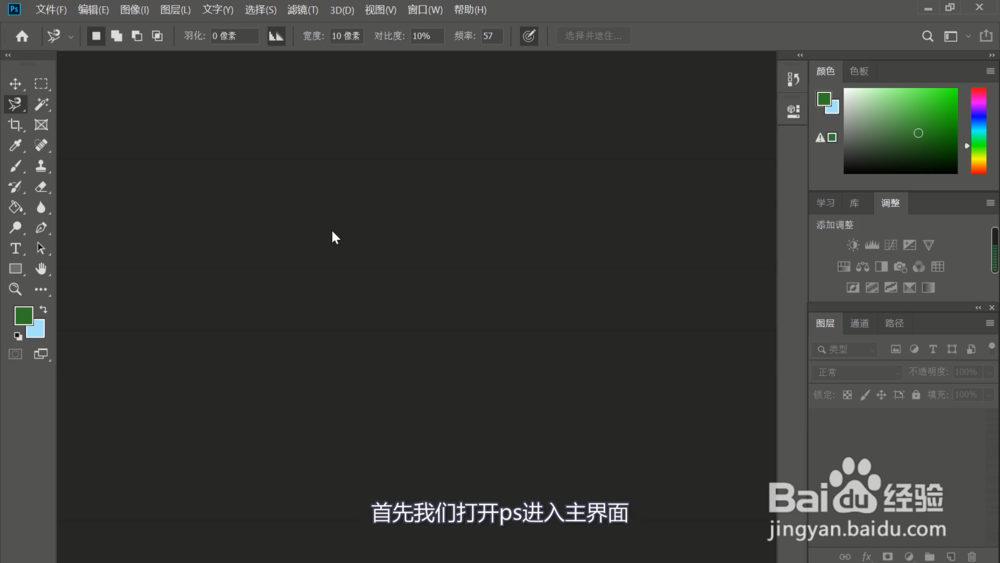
2、之后在界面左上角点击文件

3、在文件选项栏中点击打开

4、选取一张我们要进行操作的图片
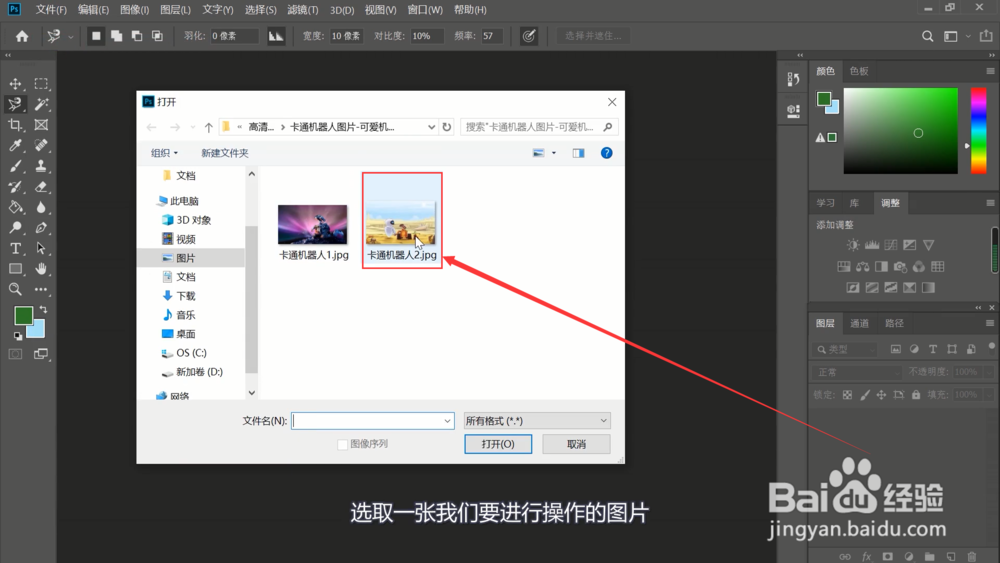
5、点击工具栏中的套索工具
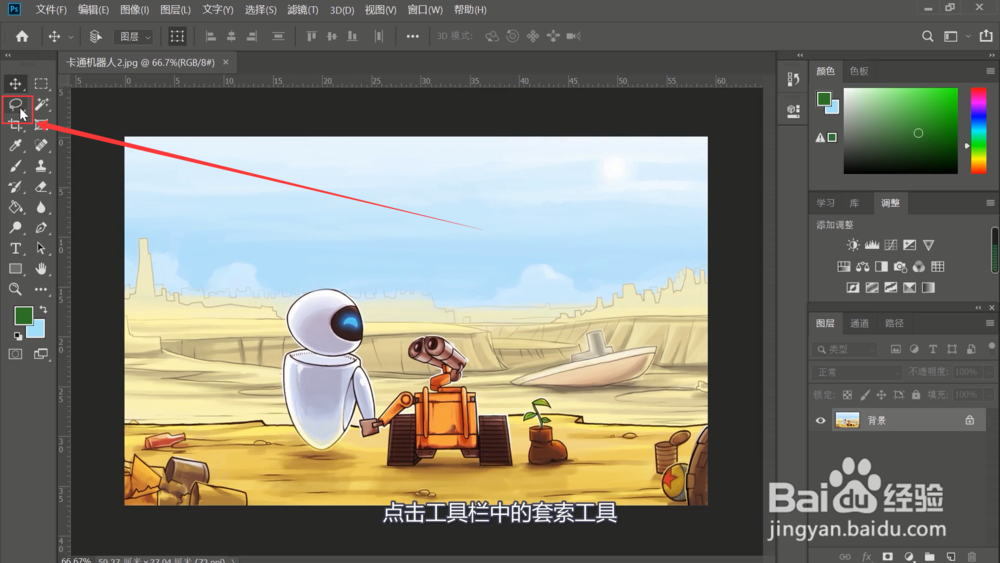
6、使用套索在图片上建立一个选区
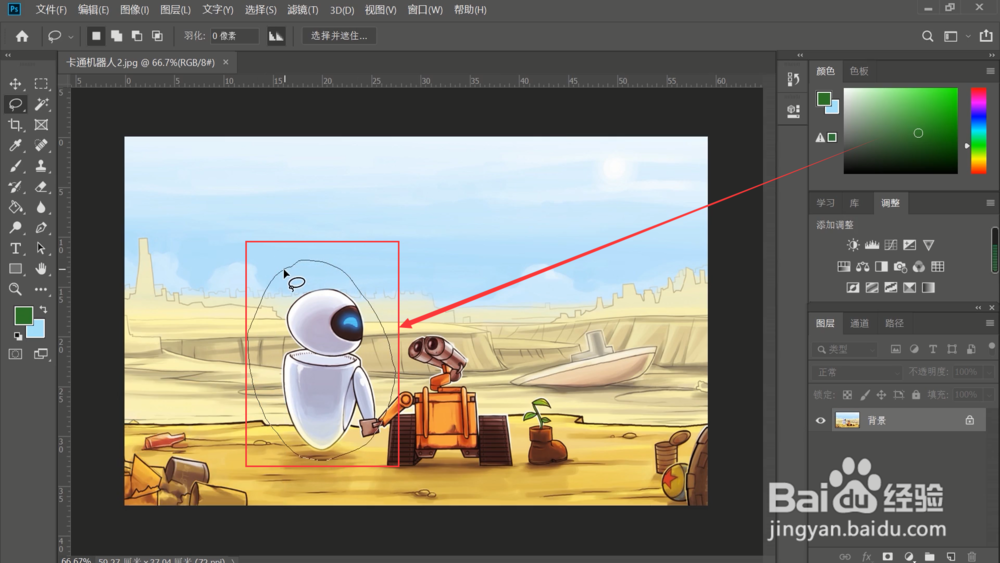
7、在上方点击选择并遮住

8、在属性栏中设定相应的数据

9、在下方点击输出到右侧的下拉按钮
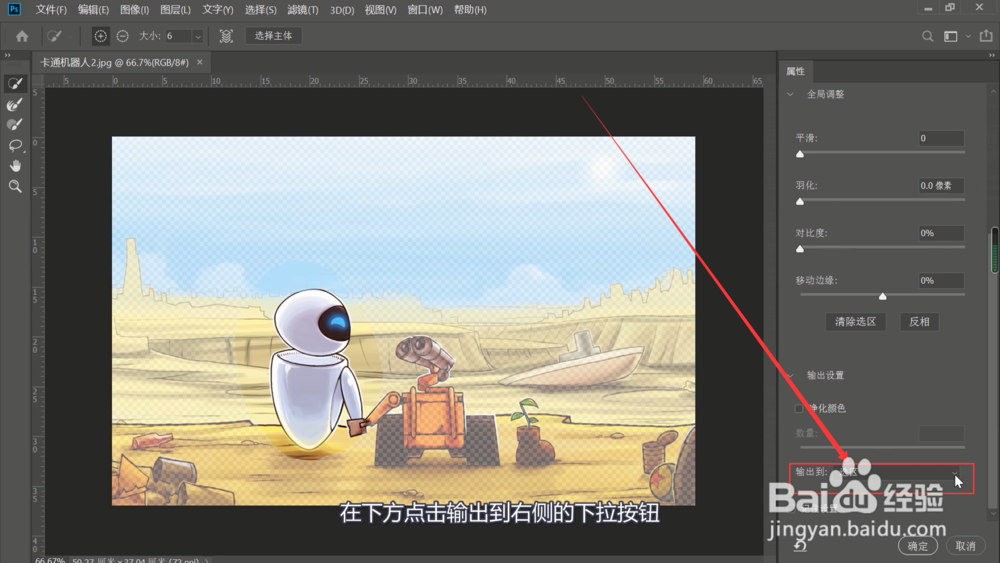
10、将选区改为新建带有图层蒙版的图层
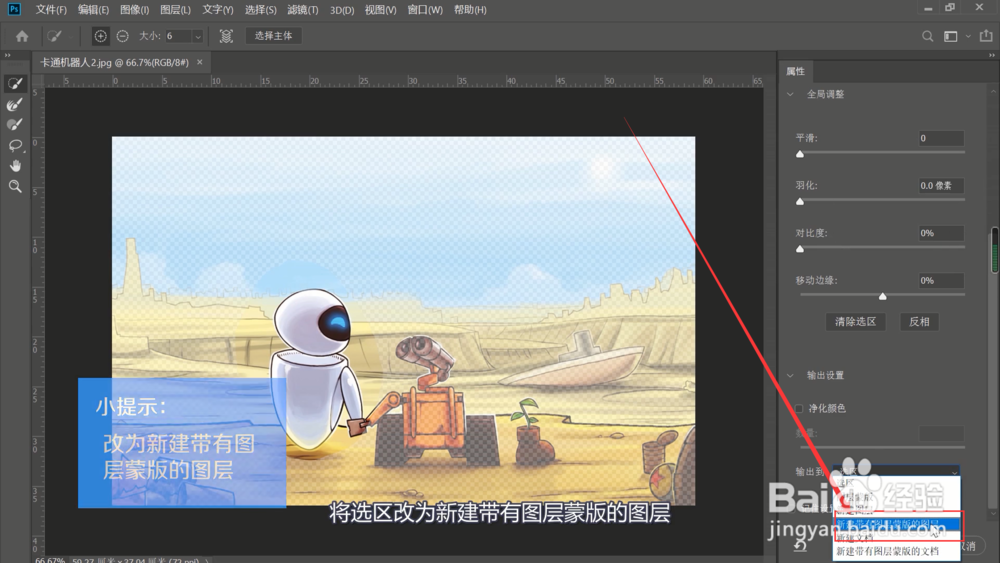
11、在右下角处点击确定完成设置
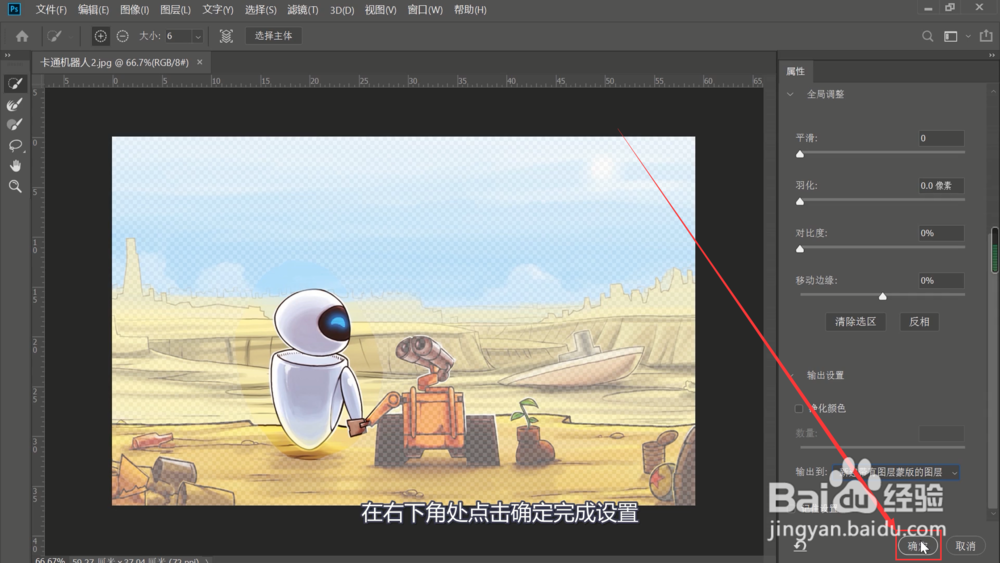
12、最后即可使用调整边缘功能啦